Kaip „Discord“ paryškinti tekstą? 10 geriausių būdų

Yra keletas dalykų, kurių galbūt nežinote, jei nesate „Discord“ naujokas. Kai kurie jūsų draugai, kurie jau kurį laiką naudoja „Discord“, gali būti susipažinę su daugeliu formatavimo parinkčių. Būtų naudinga, jei išmoktumėte paryškinti tekstą „Discord“ kaip vieną iš pirmųjų metodų šioje pamokoje.
„Discord“ galite paryškinti tekstą (ar net leisti muziką), nes turite tiek daug stiliaus parinkčių. Jei apie šį metodą girdite pirmą kartą, šiame straipsnyje bus parodyta, kaip jį atlikti.

Bold išsiskiria iš kitų komentarų. Tik „Discord“ nesuteikia nariams matomos parinkties paryškinti tekstą. Taigi, kaip su tuo elgiasi kiti žmonės? Ar procesai keičiasi priklausomai nuo to, ar naudojate „iPhone“, ar „Android“ įrenginį?
Atėjote į reikiamą vietą, jei galvojote apie šias problemas. Skaitykite toliau, kad sužinotumėte, kaip greitai pasinerti į Discord.
Kas yra Nesantaika?
„Discord“ yra nemokamas garso, vaizdo ir teksto pokalbis, kurį naudoja dešimtys milijonų 13 metų ir vyresnių žmonių, norėdami susisiekti ir palaikyti ryšį su savo bendruomenėmis ir draugais.
Žmonės reguliariai naudoja Discord diskutuodami įvairiomis temomis nuo meno projektų ir šeimos atostogų iki namų darbų ir psichologinės pagalbos. Jame gyvena įvairaus dydžio bendruomenės, tačiau dažniausiai jį naudoja mažos ir aktyvios žmonių grupės, kurios kasdien kalbasi.
Žmonės naudojasi „Discord“, nes ji yra visų jų bendruomenių ir draugų grupių centras. Tai vieta, kur jie gali būti savimi, leisti laiką su kitais žmonėmis, kurie dalijasi savo pomėgiais ir pomėgiais.
Nėra algoritmo, pagal kurį būtų galima pasirinkti, ką žiūrėti, nėra begalinio slinkimo ir naujienų srauto. Bendri interesai sukelia ginčus.
Nesuderinamas teksto formatavimas – supratimas apie žymėjimą
Tiems, kurie nėra susipažinę su žymėjimu, tai yra lengva žymėjimo kalba, kurią 2004 m. pirmą kartą pristatė Johnas Gruberis ir Aaronas Schwartzas. Jame yra paprasta teksto formatavimo sintaksė, ją lengva skaityti ir rašyti.
Iš pradžių jis palaikė tik HTML. Tačiau „Markdown“ šiuo metu naudojamas pagrindiniame teksto rengyklėje, siekiant sukurti turtingą turinį įrašams rašyti. Be to, Markdown yra paslėptas, nes jis veikia tik fone ruošiant turinį.
Jei nenorite naudoti žymėjimo, įveskite savo pranešimą vienos eilutės kodo bloke ir viskas.
kaip nesantaikos metu paryškinti tekstą?
Jei norite atkreipti dėmesį į „Discord“ pranešimą, teksto paryškinimas yra vertinga funkcija. Taip pat nereikia jokių sudėtingų nurodymų, kaip formatuoti ginčo pranešimų turinį. Vietoj to, žmonės gali drąsiai, keliais paprastais „Discord“ paspaudimais. Štai kaip tai padaryti:
- Kompiuteryje, „Android“ arba „iOS“ įrenginyje paleiskite „Discord“.
- Pasirinkite asmenį arba nesantaikos serverį, kuriam norite siųsti paryškintą pranešimą.
- Prieš įvesdami tekstą, kuris Discord diskusijoje bus paryškintas, įveskite dvi žvaigždutes. Tada pradėkite rašyti. Pabaigoje padėkite dvi žvaigždutes be tarpo, kad visas teiginys būtų paryškintas. Tai turėtų atrodyti maždaug taip: „**žodis**“.
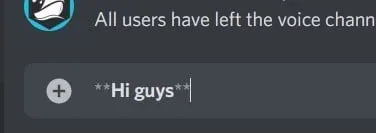
- Paspausk Enter.
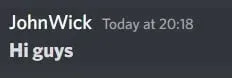
- Dabar jūsų siunčiamas tekstinis pranešimas yra paryškintas.
Jūsų parašytas turinys yra paryškintas. Jūsų pranešimas pritrauks daugiau dėmesio ir pabrėš jūsų argumentus nei paprastas tekstas.
Kaip paryškinti savo „Discord“ būseną?
Dauguma „Discord“ vartotojų nori pakeisti savo kanalų būsenas. Ši funkcija leidžia žmonėms leisti kitiems vartotojams žinoti, ką jie daro ar jaučia.
Savo būseną galite paryškinti paryškintu ir kursyvu. Kalbant apie „Discord“ naudojimą, pritaikydami savo būseną būsite pirmesni už kitus.
Kita vertus, statuso dar negalima nustatyti. Taip pat negalite naudoti to paties metodo paryškindami pranešimą, kad paryškintumėte savo būseną. Štai keletas patarimų, kaip tai padaryti.
Raskite svetainę, kuri automatiškai konvertuoja paprastą tekstą į paryškintą šriftą. Atlikite šiuos veiksmus:
- Naršyklėje eikite į Bold Font Generator tinklalapį.

- Tada nurodytoje srityje įveskite būseną.
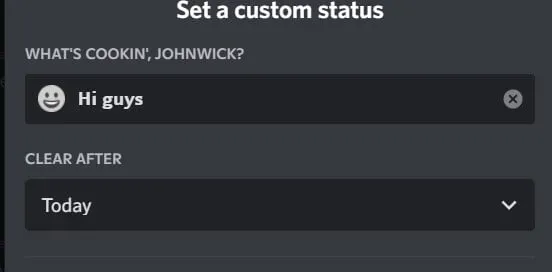
- Nukopijuokite ir įklijuokite būseną paryškintu šriftu į Discord būsenos sritį.
- Jūsų būsena bus paryškinta.
Tai viskas! Kaip matote, nors „Discord“ neleidžia vartotojams paryškinti savo būsenos, tai galima padaryti per kitą svetainę.
Teksto paryškinimas Discord naudojant iPhone
„iPhone“ naudotojai taip pat gali pažymėti pranešimą „Discord“. Procesai yra tokie patys kaip ir naudojant kompiuterį. Štai kaip naudoti iPhone norėdami paryškinti pranešimą Discord:
- „iPhone“ atidarykite programą „Discord“.
- Pasirinkite asmenį arba kanalą, kuriam norite siųsti žinutę.
- Prieš įvesdami pranešimą įveskite dvi žvaigždutes, tada žodį arba pranešimą, kurį norite paryškinti, ir dvi žvaigždutes. Tarp žvaigždučių ir pirmojo bei paskutinio žodžių neturi būti tarpo. **Kaip sekasi?** turėtų būti formatas.
- Tada spustelėkite siųsti.
- Jūsų iPhone pranešimas yra paryškintas.
Štai jis! Tekstas, kurį išsiuntėte į savo „iPhone“, yra paryškintas.
Kaip paryškinti tekstą „Discord“ sistemoje „Android“?
Paryškinti tekstą „Discord“ programoje „Android“ naudotojams taip pat lengva, kaip „iPhone“ ar asmeninio kompiuterio naudotojams. Žingsniai beveik vienodi.
- „Android“ išmaniajame telefone atidarykite programą „Discord“.
- Pasirinkite asmenį arba kanalą, kuriam norite siųsti žinutę.
- Teksto pradžioje įveskite **, tada įveskite savo pranešimą ir pabaikite **. Teksto pradžioje ir pabaigoje įsitikinkite, kad tarp žvaigždučių ir žodžių nėra tarpų.
- Baigę spustelėkite skirtuką Siųsti pranešimą.
Taip sukuriate nesantaiką paryškintu šriftu.
Kaip kursyvuoti žodžius „Discord“?
Jei norite perteikti sarkazmą arba išsiųsti pranešimą kursyvu, Discord galite naudoti kursyvą. Kyla klausimas, kaip tai padarysite, jei „Discord“ nesuteiks tokios galimybės? Tai paprasta. Reikia pasirinkti tik kelis simbolius. Veiksmai, skirti žodžių kursyvui „Discord“, išvardyti toliau.
- Atidarykite programą staliniame arba nešiojamajame kompiuteryje.
- Pasirinkite kursyvu pažymėtų žodžių vietą.
- Įveskite žvaigždutę pranešimo pradžioje ir pabaigoje. Tai atrodys taip: *tekstas*.
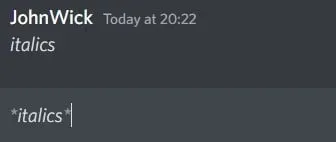
- Po to paspauskite enter.
Taip sukuriate Discord tekstą kursyvu.
Kaip naudoti perbraukimą „Discord“?
Norėdami perbraukti (išbraukti) tekstą, negalite tiesiog paspausti klaviatūros klavišo. Vietoj to turite atlikti tam tikras procedūras, kad tekstas būtų perbrauktas.
- Naudodami mėgstamą įrenginį atidarykite programą „Discord“.
- Spustelėkite savo draugo vardą arba serverį, su kuriuo norite susisiekti.
- Sukurti žinutę. Įveskite du potvynio simbolius, kad pradėtumėte ir du potvynio simbolius, kad baigtumėte pranešimą. Potvynio klavišas yra po Esc klavišu arba F1 mygtuko kairėje.
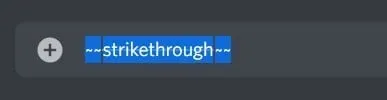
- Jūsų žinutė atrodys taip: ~~žodis~~.
Taip sukuriate perbrauktą nesantaikos tekstą.
Kaip pabraukti žodžius „Discord“?
Teksto pabraukimas yra dar vienas būdas tvarkyti pranešimus „Discord“. Vėlgi, veiksmai yra paprasti:
- Atidarykite „Discord“ programą.
- Įveskite du apatinius brūkšnius pranešimo pradžioje ir du apatinius brūkšnius. Taip turėtų atrodyti pranešimas: _word_
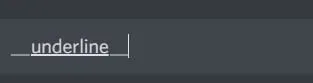
- Dabar jūsų pranešimas bus paryškintas.
- Discord efektų derinimo žingsniai.
Jums gali kilti klausimas, ar galite maišyti paryškintą ir kursyvą tekstą su perbraukimu, kad sukurtumėte nuostabų teiginį dabar, kai žinote, kaip tai padaryti. Toliau pateikiami šių efektų derinimo veiksmai.
Kaip suderinti efektus „Discord“?
Dabar, kai žinote, kaip paryškinti kursyvą ir perbrauktą tekstą, tikriausiai svarstote, ar galima derinti efektus. Žemiau žiūrėkite, kokius derinius gali sukurti „Discord“ nariai.
Kaip „Discord“ padaryti žodį ar pranešimą paryškintu ir kursyvu?
Štai pagrindiniai būdai, kaip paryškinti tekstą ir kursyvą:
- Atidarykite „Discord“ ir pasirinkite savo bičiulį arba kanalą, su kuriuo norite kalbėtis.
- Įveskite tris žvaigždutes pradžioje ir tris žvaigždutes po pranešimo.
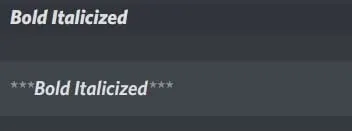
- Štai kaip atrodytų paryškintas kursyvas tekstas. ***Kaip sekasi? ***.
Kaip paryškinti kursyvą ir pabraukti tekstą „Discord“?
Jei norite sujungti tris efektus, atlikite toliau pateiktas procedūras:
- Atidarykite programą ir pasirinkite kanalą bei draugą, su kuriuo norite kalbėtis.
- Pradėkite ir užbaikite pranešimą apatiniu brūkšniu ir trimis žvaigždutėmis. Pabraukiamasis brūkšnys (_) paprastai randamas tame pačiame klaviše kaip ir brūkšnelis (-).
- Kaip tai atrodys _*** kaip tu? ***_.
Kaip rašyti spoilerius „Discord“?
Jei ketinate ką nors cenzūruoti, turite rašyti „Discord“ spoilerus. Nesvarbu, ar naudojate „Discord“ asmeniniame kompiuteryje ar išmaniajame telefone, galite tai padaryti. Norėdami sužinoti, kaip „Discord“ rašyti spoilerius, vadovaukitės toliau pateiktomis instrukcijomis:
- Norėdami pradėti, atidarykite programą išmaniajame telefone arba kompiuteryje.
- Norėdami išsiųsti pranešimą draugui ar kanalui, bakstelėkite jo vardą.
- Įveskite dvigubą brūkšnį prieš ir po pranešimo, kad pranešimas liktų tarp jūsų ir jūsų bičiulio ar kanalo.
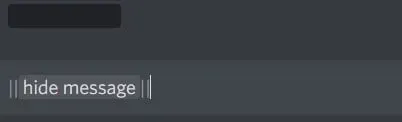
- Spoilerio pranešimas turėtų atrodyti taip: ||Gavau jūsų pranešimą||.
Kadangi turinyje yra spoilerių, „Discord“ atpažins, kad norite jį paslėpti. Tačiau yra ir kitas būdas rašyti spoilerius.
- Norėdami pradėti, atidarykite „Discord“ pasirinktame įrenginyje.
- Pasirinkite asmenį arba kanalą, kuriam norite siųsti žinutę.
- Pranešimo pradžioje įveskite /spoiler.
- Tada paspauskite Enter, kad išsiųstumėte pranešimą.
Norėdami pamatyti spoilerius, dukart spustelėkite įrašą ir pasirodys turinys. Bus rodomas pilkas fonas.
Tarptautinių klaviatūros išdėstymų naudojimas formatavimui
Kadangi „Discord“ naudojama visame pasaulyje, gali būti keli klaviatūros išdėstymai. Jei klaviatūroje nėra žvaigždučių ar tildžių, naudokite šiuos klavišus.
- Galite padaryti žvaigždutes vienu metu paspausdami Shift + 8.
- Paspauskite Shift + Backtick (‘), jei norite tildė.
Tačiau taip būna ne visada. Peržiūrėkite toliau pateiktus patarimus vartotojams, naudojantiems tarptautinius klaviatūros išdėstymus:
- Prancūzų (Belgija): Shift + $ (klavišas dešinėje nuo ^¨)
- Vokiečių kalba: „Shift“ + [+] (klavišas Ü dešinėje)
- prancūzų (Prancūzija): * (raktas į dešinę nuo ù%)
- Italų kalba: Shift + [+] (klavišas èé dešinėje)
- Prancūzų (Šveicarija): Shift+3
- Ispanų kalba: Shift + [+] (klavišas dešinėje nuo `^ (Ispanija) arba ‘¨ (Lotynų Amerika))
- Švedų kalba: Shift+’ (raktas dešinėje nuo Ä)
Atlikite reikiamus pakeitimus, kad atkreiptumėte dėmesį į savo pranešimą naudodami šiuos skirtingus klaviatūros išdėstymus.
Dauguma „Discord“ vartotojų naudoja įprastą anglišką klaviatūrą. Taigi šioje pamokoje daugiausia dėmesio skiriama tam. Tačiau mes atpažįstame alternatyvius klaviatūros išdėstymus. Tai reiškia, kad galite formatuoti dokumentus nepriklausomai nuo klaviatūros.
Išvada
Nors „Discord“ neturi akivaizdžių parinkčių, leidžiančių vartotojams keisti turinį, jie gali tai padaryti naudodami keletą taktikos. Jūs žinote, kaip paryškinti tekstą arba kursyvą, kad pabrėžtumėte pranešimą. Taip pat galite perbraukti arba pabraukti tekstą, jei padarote klaidą.
Be to, sumaišykite funkcijas, kad sukurtumėte unikalų pranešimą. Galiausiai, kad nepyktumėte kitų žmonių, išmokite rašyti spoilerius. Išeik ir pabrėžk savo teiginius!
DUK
Ar galite paryškinti tekstą esant „Discord“ būsenai?
Taip, žinoma, galite atidaryti „Discord“ savo kompiuteryje. Pasirinkite asmenį arba kanalą, kuriam norite siųsti paryškintą pranešimą. Paspauskite „Enter“ prieš ir po pranešimo parašę dvigubas žvaigždutes. Dabar jūsų pranešimas bus rodomas paryškintu šriftu.
Kaip „Discord“ padaryti tekstą paryškintu ir pabrauktu?
Ankstesnėse dalyse jau aptarėme, kaip paryškinti tekstą, kursyvą ir perbraukti. Taip pat supratote, kaip sujungti šias funkcijas. Bet kaip paryškinti tekstą ir jį pabraukti? Atlikite šią paprastą procedūrą: – Įrenginyje paleiskite Discord. – Įveskite pranešimą, bet nespauskite siuntimo mygtuko. – Prieš ir po teksto įveskite du apatinius brūkšnius ir dvi žvaigždutes. – Tekstas turėtų atrodyti taip: „tekstas“.
Kaip padaryti, kad „Discord“ tekstas atrodytų kitaip?
Yra keletas būdų, kaip pakeisti teksto išvaizdą „Discord“. Naudotojai gali naudoti klaviatūrą, kad tekstas būtų paryškintas, kursyvus, pabrauktas arba perbrauktas. Be to, galite derinti šias parinktis, kad sukurtumėte unikalų pranešimą. Galiausiai, spoileriai gali būti parašyti taip, kad kiti „Discord“ vartotojai neskaitytų pranešimo, kol nepaprašo.
Kaip pakeisti šrifto dydį Discord pokalbyje?
Galite pereiti į nustatymus apatiniame dešiniajame kampe, naudotojo nustatymus ir išvaizdą. Galite pakeisti teksto dydžio mastelį pokalbio šrifto mastelio keitimo srityje.


Parašykite komentarą